Personalizza Supremo con le funzionalità avanzate (Custom Pro)
Con la licenza Professional puoi utilizzare tutte le funzionalità avanzate della personalizzazione di Supremo (Custom Pro) effettuando il login con il tuo account alla Supremo Console.
Oltre alle personalizzazioni grafiche già disponibili nella versione base del Custom, hai a disposizione:
- la gestione della Coda d’Assistenza. Attivando tale funzionalità puoi ricevere le richieste di supporto dai tuoi clienti direttamente nella Supremo Console: devi solo personalizzare il client (Supremo Custom Pro) attivando le Richieste di Assistenza e fornirlo ai tuoi clienti. In fase di creazione dei profili personalizzazioni, puoi definire anche i criteri di priorità ed i gruppi del tuo Team che devono gestire queste richieste;
- la configurazione centralizzata di alcune impostazioni di Supremo, quali la password personale per accedere al pannello delle configurazioni, la richiesta di autorizzazione alla connessione, l’aggiornamento automatico e l’elenco degli ID consentiti.
Per creare un nuovo profilo personalizzato con le funzionalità avanzate, clicca su Supremo Custom Pro ed inserisci il codice di attivazione della tua licenza Supremo con integrazione Professional.
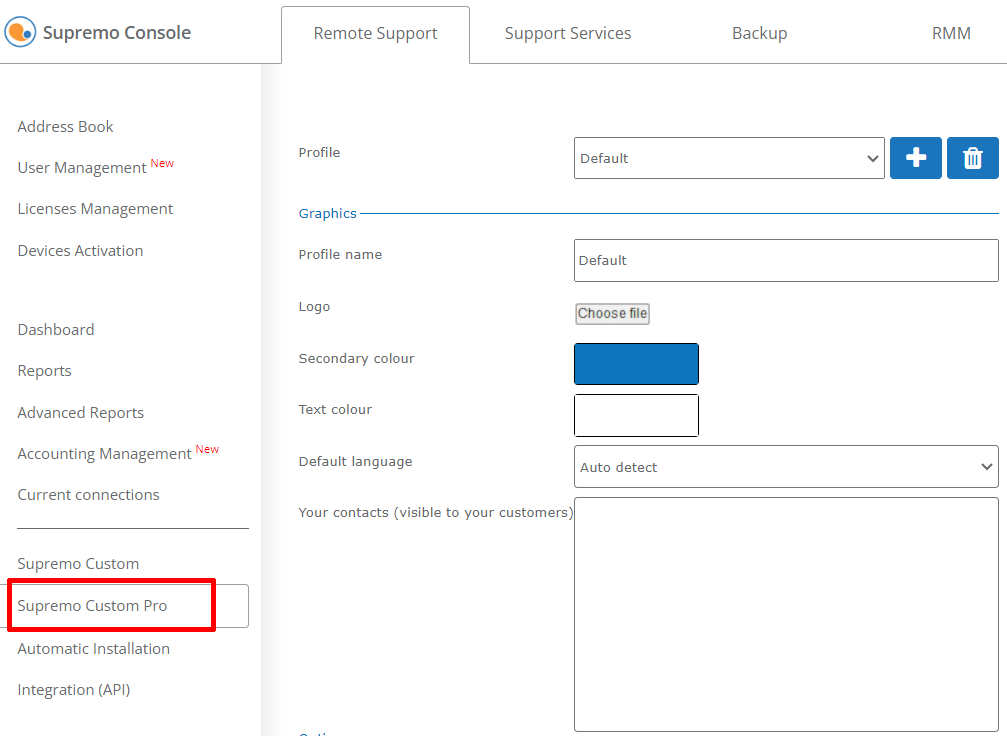
Come modificare la sezione Grafica
Clicca sul simbolo + per iniziare a creare un nuovo profilo e modificare i campi che desideri nella sezione Grafica:
- per inserire il tuo logo, seleziona l’immagine da caricare e poi clicca su Upload Logo. Otterrai immediatamente l’anteprima del risultato finale del tuo Supremo personalizzato
- per modificare la palette dei colori, devi semplicemente selezionare il colore secondario ed il colore del testo desiderato
- per inserire informazioni di contatto, dovrai solamente indicare nel campo I tuoi contatti (visibili ai tuoi clienti) i recapiti/dati da comunicare ai tuoi clienti.
Puoi assegnare un nome al profilo creato (puoi creare più client personalizzati) e stabilire se il client deve avviarsi in una lingua predefinita o rilevare automaticamente la lingua del dispositivo dove verrà avviato.
L’anteprima sulla destra della pagina si aggiorna man mano che effettui le modifiche:
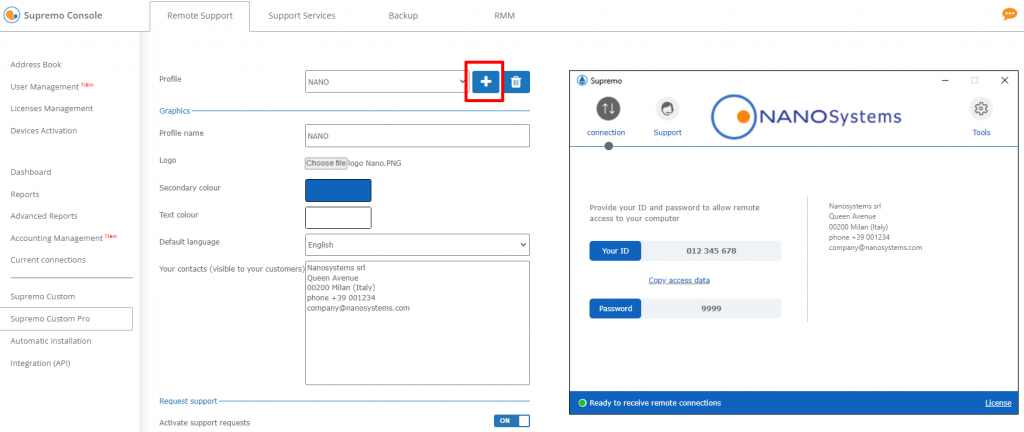
Come attivare le richieste di assistenza
Per ogni profilo personalizzato puoi decidere se attivare o meno le richieste di assistenza e definire le impostazioni.
Per procedere, devi prima aver attivato il tuo Team di Assistenza e devi, quindi, esserne l’amministratore.
Al link Supporto Remoto – Supremo Custom Pro, attiva l’invio delle richieste dal tasto OFF:
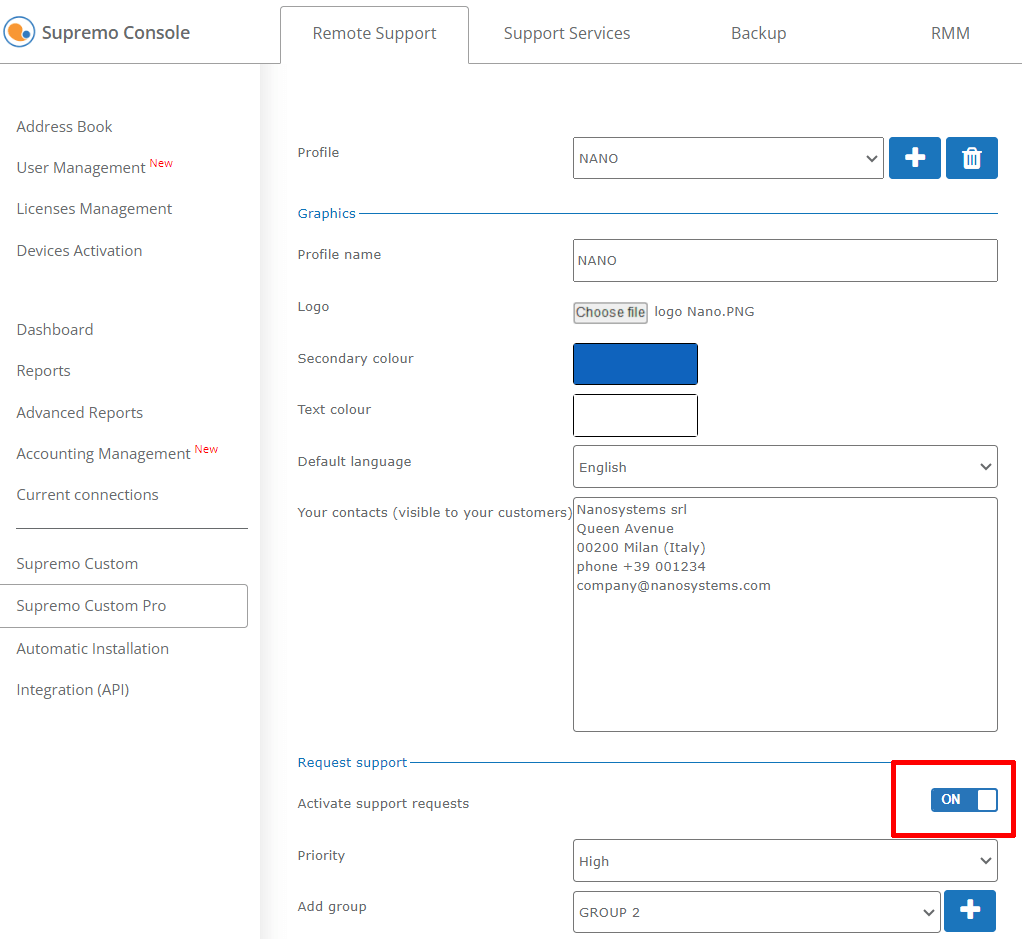
Puoi definire la priorità da assegnare automaticamente alle richieste inviate dai tuoi clienti: la priorità può essere modificata dagli operatori in fase di gestione delle richieste.
Se nel Team hai creato dei gruppi di assistenza, puoi inserire uno o più gruppi che possono visualizzare e gestire le richieste inviate dai tuoi clienti, cliccando sul simbolo + al campo Aggiungi Gruppo.
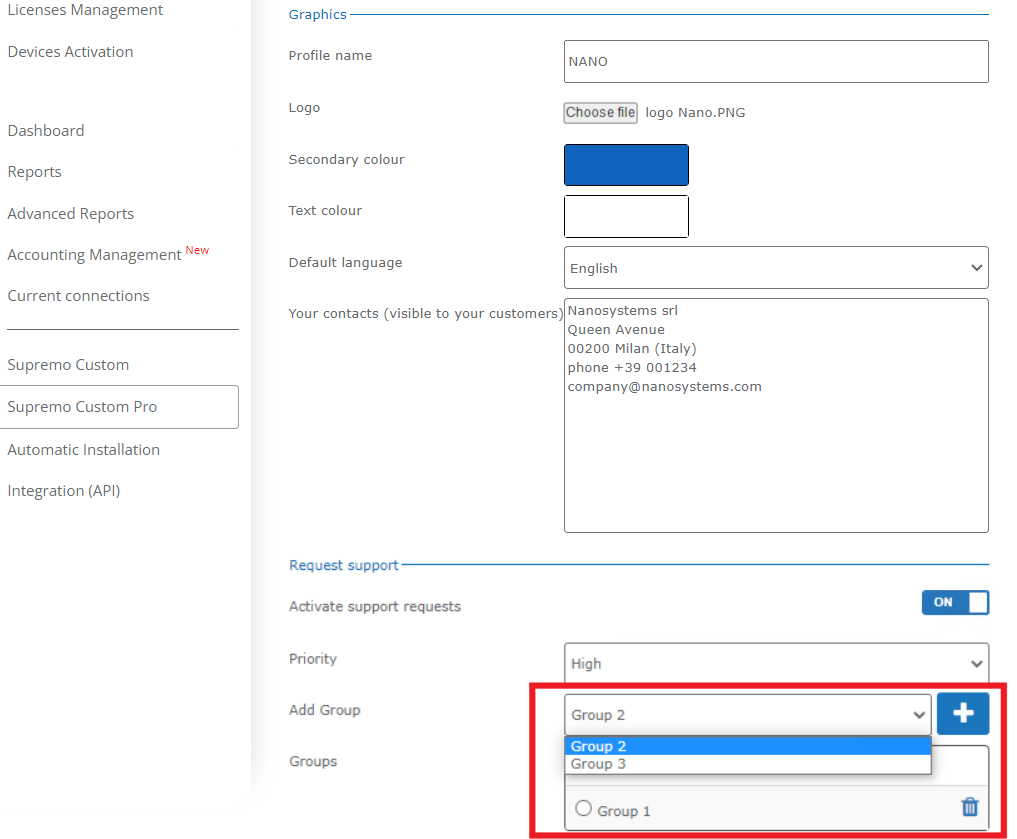
Se aggiungi più gruppi, gli utenti che utilizzano il tuo Supremo personalizzato, decidono a quale gruppo inviare la richiesta di assistenza tramite selezione da un menu a tendina
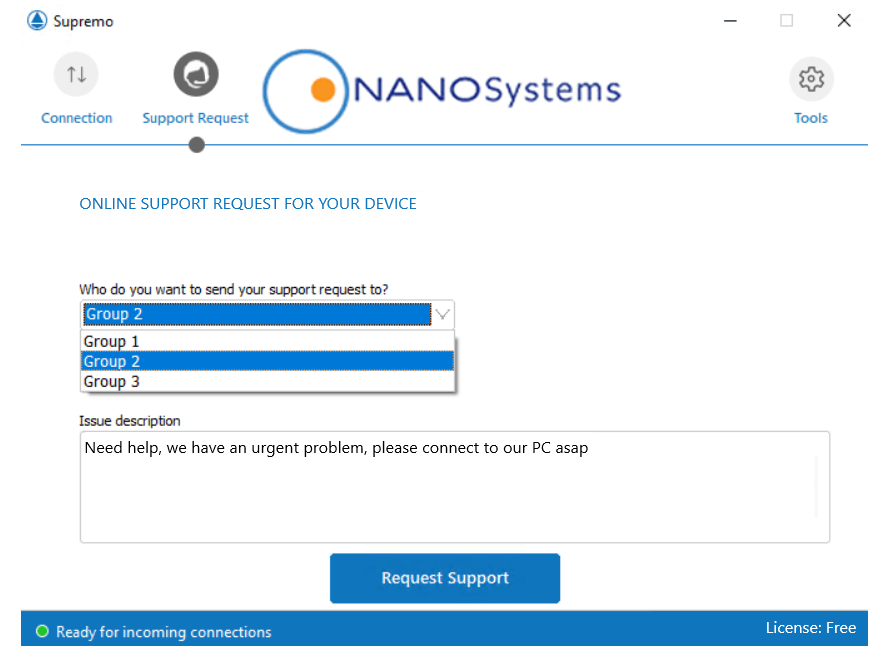
Puoi comunque definire un gruppo di default:
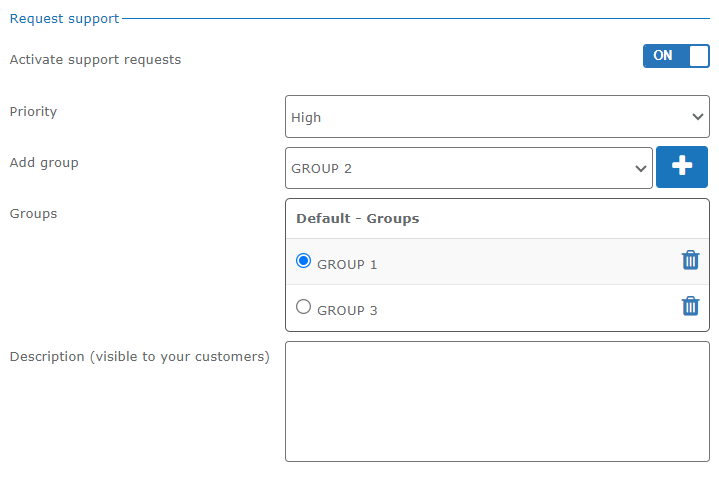
Le richieste inviate vengono visualizzate dagli operatori che fanno parte del gruppo selezionato.
Infine puoi inserire delle informazioni o delle note nel campo descrizione, che sono visibili ai tuoi clienti nella schermata di Supremo dedicata all’invio di una richiesta di assistenza.
Come impostare in maniera centralizzata le opzioni
Nella sezione Opzioni puoi impostare in maniera centralizzata alcune configurazioni presenti nel pannello strumenti di Supremo.
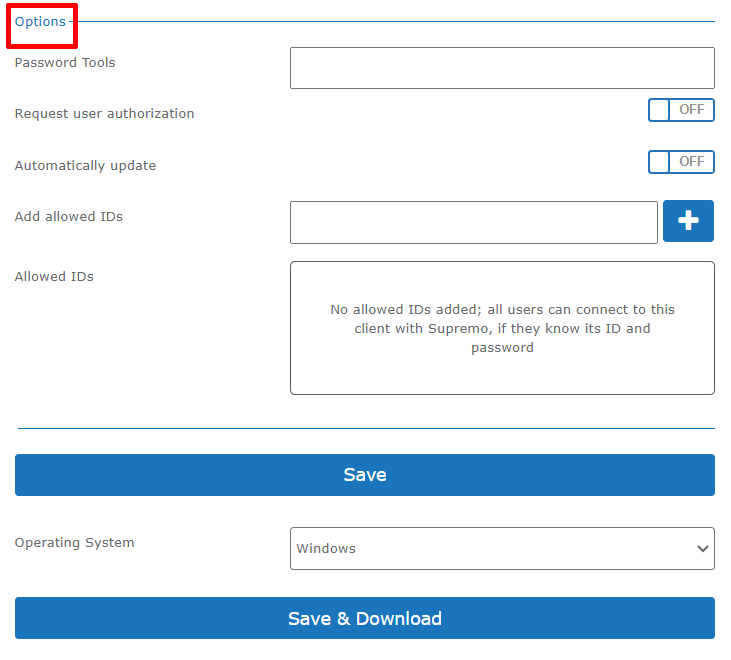
Nei tuoi client personalizzati puoi impostare una password a protezione delle configurazioni di Supremo che hai definito: gli utenti che li utilizzano, non possono quindi accedere e modificare il pannello Strumenti del software.
Puoi attivare la richiesta di autorizzazione a ricevere connessioni esterne: in tal caso, i tuoi clienti devono essere fisicamente davanti al computer ed accettare ogni connessione ricevuta dall’esterno.
Puoi abilitare in maniera centralizzata anche gli aggiornamenti automatici, per cui il client personalizzato di Supremo si aggiornerà in automatico ed in maniera silente, nel momento in cui è disponibile una nuova versione del software. Per maggiori informazioni clicca qui.
Infine, puoi configurare la lista degli ID autorizzati: chi usa il tuo client personalizzato può ricevere connessioni remote esterne solo dagli ID di Supremo che inserisci in quest’elenco.

 English
English
 Français
Français
 Deutsch
Deutsch
 Português
Português
 Español
Español